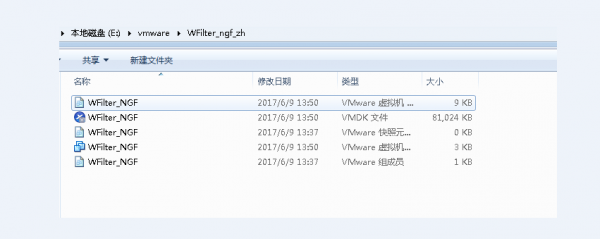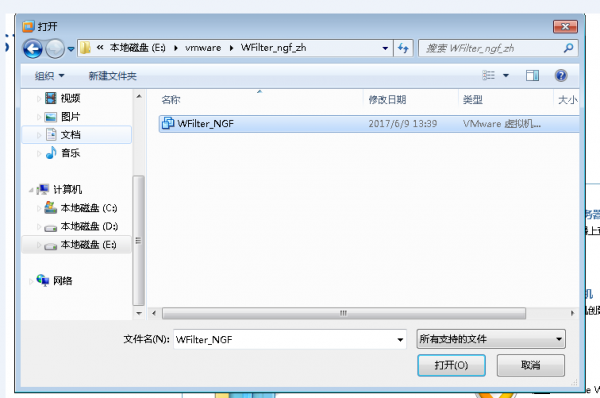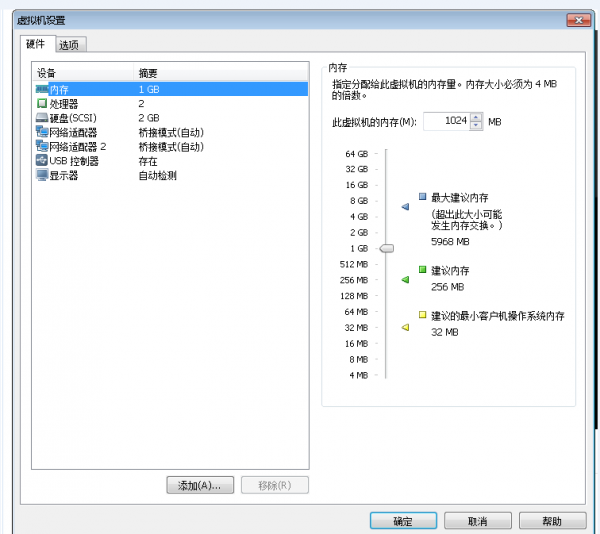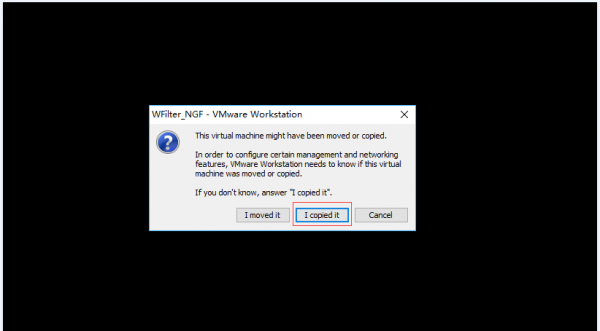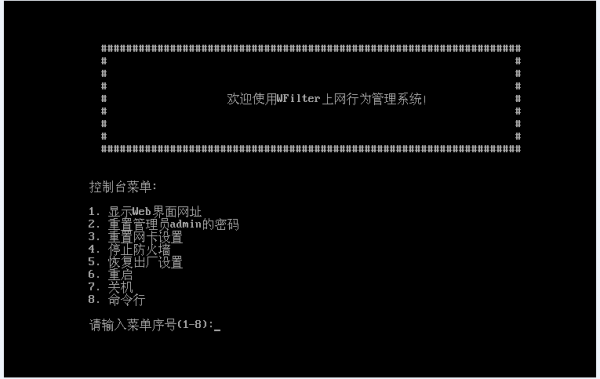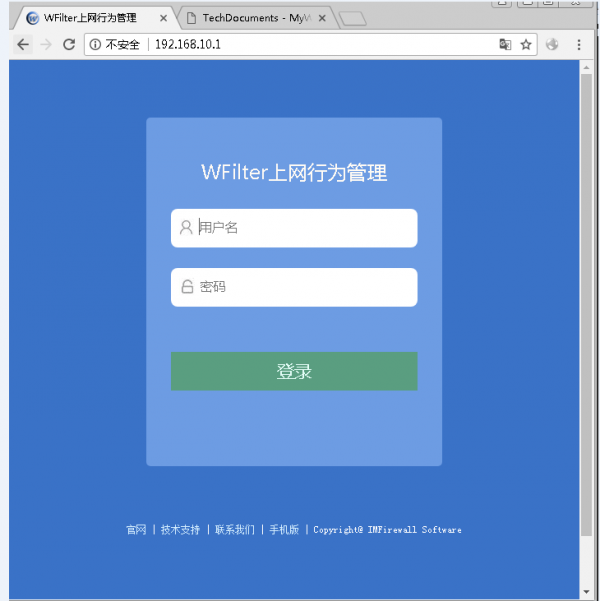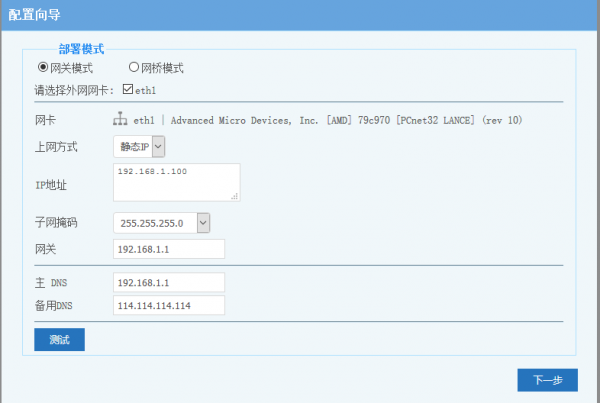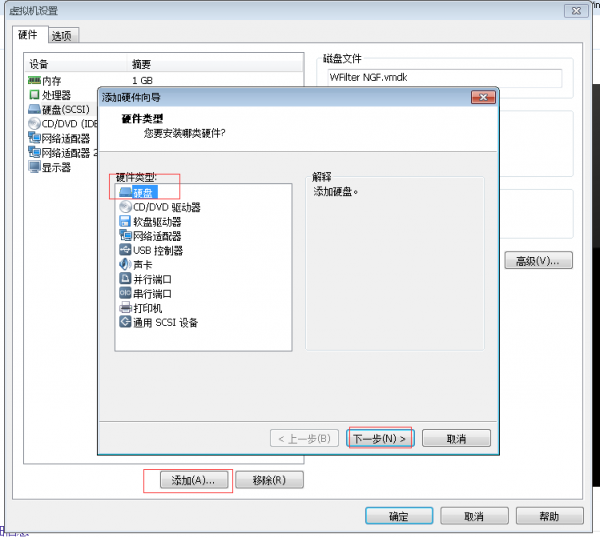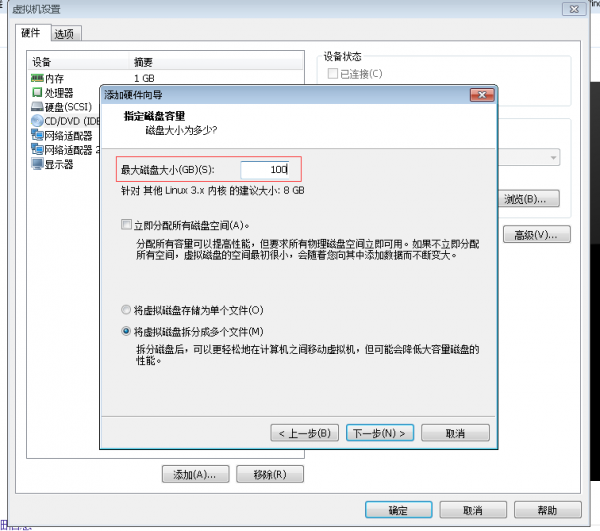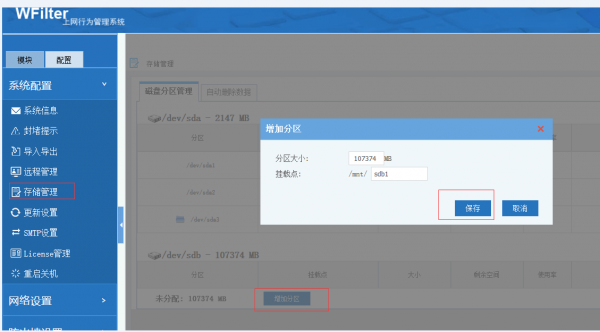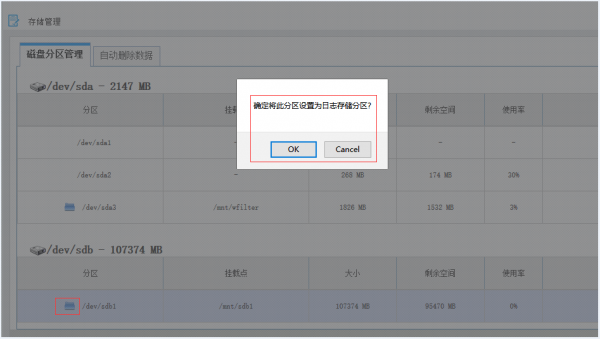预装好的WFilter NGF的vmware虚拟机镜像
来自WFilter上网行为管理系统文档和指南
1 概述
为了简化用户的安装步骤,我们还提供已经安装好WFilter NGF的虚拟机镜像文件(vmdk),下载链接是:WFilter NGF虚拟机镜像文件 请注意:
- 该虚拟机默认是1G内存,2G硬盘。只适合功能预览和小规模测试。
- 该虚拟机有两个bridge网卡,一个未设置IP(WAN),另外一个默认IP是192.168.10.1(DHCP默认开启,LAN)
- 由于两块bridge的网卡实际对应一块物理网卡,假设该网卡是100M,那么最大的吞吐量只有50M。
- 您也可以自己进行虚拟化安装,请参考:在虚拟机中安装WFilter系统
2 虚拟机导入步骤
- 下载到一个文件夹并解压。
- 在vmware workstation中,选择“打开”该虚拟机。
- 选择“我已复制该虚拟机”。
- 启动即可显示控制台界面。
3 基础配置
- 找一台局域网电脑手动设置IP地址为192.168.10.2,掩码255.255.255.0,网关192.168.10.1。
- 浏览器打开http://192.168.10.1进入配置界面。
- 配置WAN口网卡,请设置一个可用的内网IP地址和网关地址。
- 完成向导,点击“应用新配置”。
4 使用
请注意:
- 该虚拟机有两个bridge网卡,一个未设置IP(用作WAN口),另外一个默认IP是192.168.10.1(DHCP默认开启,用作LAN口)
- 为了管理局域网其他客户机,需要让其他客户机把WFilter NGF(192.168.10.1)作为网关,有两种方式:
- 静态IP的方式:对需要管理的客户机,设置192.168.10.x的静态IP,网关设置为192.168.10.1。
- 动态IP的方式:由于该虚拟机默认开启了DHCP,关闭局域网内现有的DHCP即可。新获取的IP地址会自动把WFilter NGF作为网关。
5 扩展
该虚拟机的初始配置比较低,2GB的硬盘只能容纳2-3天的数据记录(100用户)。如果您的客户机数量较多,需要增加内存和硬盘。请参考:WFilter NGF安装指南 增加硬盘的步骤如下:
- 添加一块硬盘。
- 到“存储管理”中,给新硬盘划分分区。
- 设置为“日志存储路径”,应用新配置。